
Si tiene un Apple Watch, es factible que desee cambiar las cosas cambiando la esfera de su reloj de vez en cuando. Un obstáculo con esto es que a menudo te quedas con una larga lista de caras que nunca usarás. Por suerte, puede eliminarlos con la misma facilidad.
Cómo quitar una esfera de reloj en Apple Watch
Quitar una esfera de reloj de su Apple Watch es tan simple como agregar una nueva. Para hacer esto, asegúrese de que su Apple Watch esté desbloqueado y que la esfera del reloj esté en la pantalla (como se muestra a continuación, sin ventanas u otras aplicaciones abiertas).
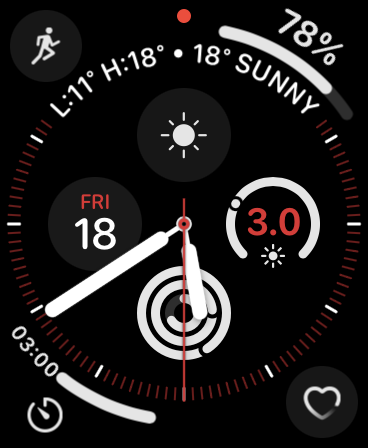
Mantén presionada la esfera del reloj hasta que veas los botones «Editar» y compartir en la parte inferior de la pantalla. Puede deslizar el dedo hacia la izquierda y hacia la derecha para elegir diferentes caras de reloj usando este menú.
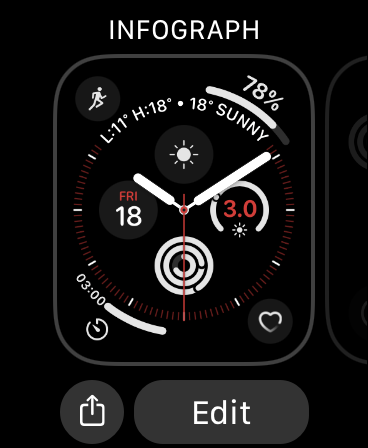
Cuando encuentres una esfera de reloj que desees quitar, desliza el dedo hacia arriba y toca «Quitar». Esto funciona de manera equivalente a cómo terminaría una aplicación en un iPhone o iPad. Desde aquí, puede elegir una esfera de reloj distinto deslizando el dedo hacia la izquierda y la derecha, posteriormente tocándola o presionando la corona digital para volver a la esfera de su reloj anterior.
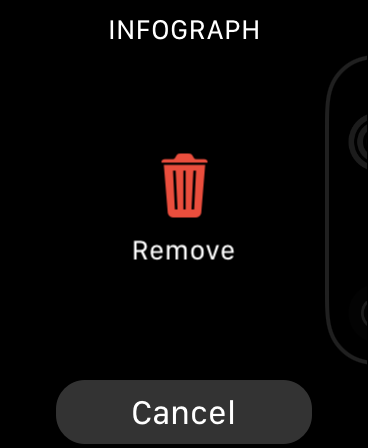
Cómo quitar una esfera de reloj en iPhone
Además puede quitar las carátulas del reloj en la aplicación Watch en un iPhone.
Primero, inicie la aplicación «Ver», posteriormente toque «Editar» en «Mis caras». Para quitar una cara, toque el icono rojo a la izquierda de la cara seguido de «Quitar» para eliminarla. Además puede cambiar el orden tomando el icono de la «hamburguesa» a la derecha de la esfera del reloj (parece tres líneas horizontales) y arrastrando hacia arriba y hacia abajo.
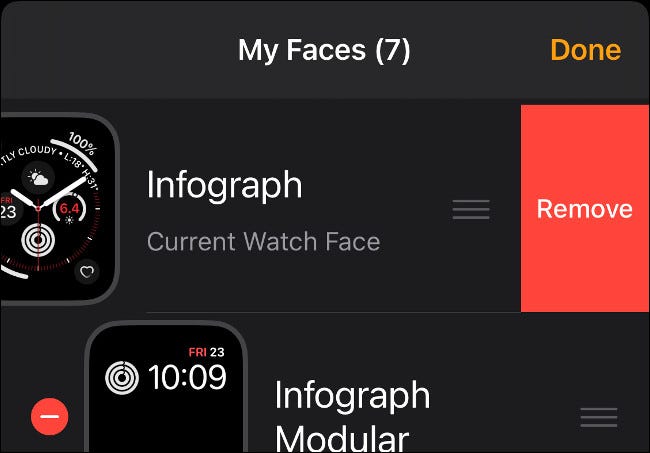
Prueba otras caras de reloj
Puede usar la misma técnica para probar nuevas esferas de reloj. Simplemente mantén presionada la esfera de tu reloj hasta que veas el botón «Editar» y compartir en la parte inferior de la pantalla, posteriormente desliza el dedo hacia la izquierda hasta llegar al final de la lista.
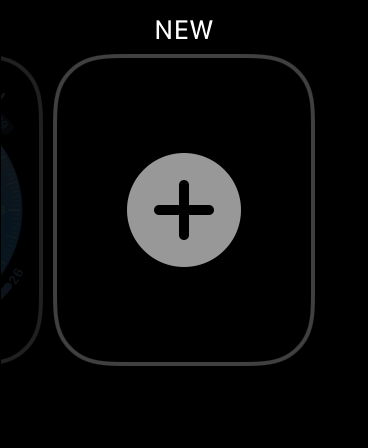
Toque el botón «+» para agregar una nueva esfera de reloj, posteriormente use la corona digital para recorrer sus opciones. Cuando esté listo para agregar la esfera del reloj a su lista, tóquela. No olvide usar el botón «Editar» para agregar complicaciones y cambiar el tema.
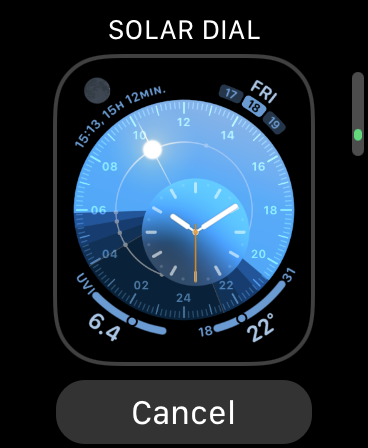
Puede desplazarse rápidamente por la lista de esferas del reloj sin ingresar a este menú. Con la esfera de su reloj en la pantalla, deslice el dedo desde el borde mismo de la pantalla hacia la izquierda o hacia la derecha para pasar a una esfera de reloj distinto. Si no desliza el dedo desde el borde exterior de la pantalla, esto no funcionará.
Se agregan más caras con regularidad
Apple siempre agrega nuevas esferas de reloj a watchOS con cada actualización importante. Si no ha actualizado su Apple Watch recientemente (o tiene las actualizaciones automáticas desactivadas), puede forzar una actualización en la aplicación Watch.
Para buscar e instalar actualizaciones manualmente, inicie Watch en su iPhone, toque «General» y toque «Actualización de software». Todas las actualizaciones de software disponibles se enumerarán aquí, y puede indicarle a su iPhone que descargue y aplique la actualización la próxima vez que conecte su reloj a una fuente de alimentación.
¿Ha comprado recientemente o le han regalado un Apple Watch? Asegúrese de repasar nuestros consejos y trucos imprescindibles de Apple Watch.
RELACIONADO: 20 consejos y trucos de Apple Watch que debes conocer






